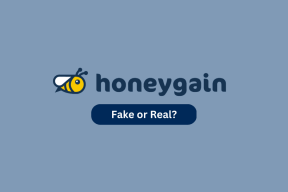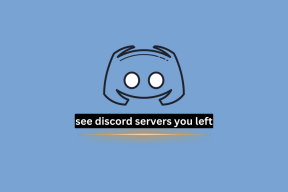Kaip nukopijuoti grojaraščius į iPhone, iPad ar iPod
Įvairios / / November 28, 2021
iPhone, Apple Inc. yra vienas iš inovatyviausių ir populiariausių pastarojo meto įrenginių. Kartu su iPod ir iPad, iPhone taip pat veikia kaip medijos grotuvas ir interneto klientas. Šiandien „iOS“ naudotojų yra daugiau nei 1,65 milijardo, todėl „Android“ rinkoje ji įrodė esanti sunki konkurencija. Grojaraščių kopijavimo į „iPhone“, „iPad“ ar „iPod“ procedūra skiriasi atsižvelgiant į naudojamą „iPhone“ versiją. Jei norite tai padaryti, esate tinkamoje vietoje. Pateikiame jums puikų vadovą, kaip kopijuoti grojaraščius į iPhone, iPad ar iPod. Mes paaiškinome iTunes 11 ir iTunes 12 metodus. Taigi, skaitykite toliau.

Turinys
- Kaip nukopijuoti grojaraščius į iPhone, iPad ar iPod
- Veiksmai, skirti rankiniu būdu valdyti muziką ir vaizdo įrašus
- Kaip nukopijuoti grojaraščius į „iPhone“, „iPad“ ar „iPod“: „iTunes 12“.
- 1 būdas: naudokite sinchronizavimo parinktį iTunes
- 2 būdas: rankiniu būdu pasirinkite grojaraščius iTunes
- Kaip nukopijuoti grojaraščius į „iPhone“, „iPad“ ar „iPod“: „iTunes 11“.
Kaip nukopijuoti grojaraščius į iPhone, iPad ar iPod
Veiksmai, skirti rankiniu būdu valdyti muziką ir vaizdo įrašus
Norėdami kopijuoti grojaraščius į iPhone, iPad ar iPod, turite įjungti parinktį rankiniu būdu tvarkyti muziką ir vaizdo įrašus. Tai galima padaryti atliekant šiuos veiksmus:
1. Prisijungti „iPhone“, „iPad“ ar „iPod“ prijungti prie kompiuterio naudodami laidą.
2. Tada spustelėkite savo prietaisas. Jis rodomas kaip maža piktograma iTunes Pradinis ekranas.
3. Kitame ekrane spustelėkite parinktį pavadinimu Santrauka.
4. Slinkite žemyn, kad rastumėte parinktį pavadinimu Galimybės. Spustelėkite jį.
5. Čia pasirinkite Rankiniu būdu tvarkykite muziką ir vaizdo įrašus pažymėkite šalia esantį langelį ir spustelėkite Padaryta.
6. Galiausiai spustelėkite Taikyti norėdami išsaugoti pakeitimus.
Kaip nukopijuoti grojaraščius į „iPhone“, „iPad“ ar „iPod“: „iTunes 12“.
1 būdas: naudokite sinchronizavimo parinktį iTunes
1. Prisijungti „iOS“ įrenginį prie kompiuterio naudodami jo kabelį.
2. Tada spustelėkite savo įrenginio piktogramą. Jis rodomas kaip maža piktograma „iTunes 12“ pagrindinis ekranas.
3. Pagal Nustatymai, spustelėkite parinktį pavadinimu Muzika.
4. Skydelio viduryje, Sinchronizuoti muziką bus rodoma parinktis. Įsitikinkite, kad pažymėta parinktis Sinchronizuoti muziką.

5. Čia pasirinkite norimus grojaraščius iš Grojaraščiai skyrių ir spustelėkite Sinchronizuoti.
Dabar pasirinkti grojaraščiai bus nukopijuoti į jūsų iPhone, iPad arba iPod. Palaukite, kol failai bus perkelti, tada atjunkite įrenginį nuo kompiuterio.
2 būdas: rankiniu būdu pasirinkite grojaraščius iTunes
1. Kištukas „iPhone“, „iPad“ ar „iPod“ prijungti prie kompiuterio naudodami laidą.
2. Kairėje srityje pamatysite parinktį pavadinimu Muzikos grojaraščiai. Iš čia pasirinkite grojaraščius, kuriuos norite kopijuoti.
3. Vilk ir numesk pasirinktus grojaraščius Įrenginių stulpelis galima kairiojoje srityje. Dabar pasirinkti grojaraščiai bus nukopijuoti į jūsų įrenginį, kaip parodyta toliau.
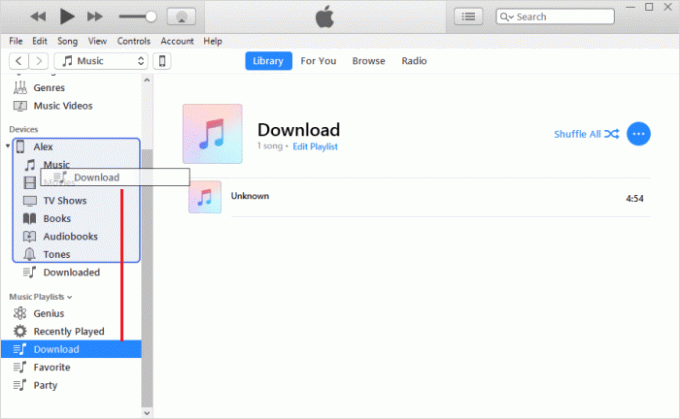
Taip pat skaitykite:Kaip iš naujo nustatyti iPad Mini
Kaip nukopijuoti P„iPhone“, „iPad“ ar „iPod“ grojaraščiai: „iTunes 11“.
1. Prisijungti „iOS“ įrenginį prie kompiuterio naudodami jo kabelį.
2. Dabar spustelėkite Pridėti prie… mygtuką, kuris rodomas dešinėje ekrano pusėje. Spustelėjus mygtuką, visas meniu turimas turinys bus rodomas dešinėje ekrano pusėje.
3. Ekrano viršuje esantis Grojaraščiai bus rodoma parinktis. Spustelėkite jį.
4. Dabar Vilk ir numesk grojaraščius dešinėje ekrano srityje.
5. Galiausiai pasirinkite padaryta norėdami išsaugoti pakeitimus ir spustelėkite Sinchronizuoti.
Minėti grojaraščiai bus nukopijuoti į jūsų įrenginį.
Rekomenduojamas:
- 10 geriausių nemokamų muzikos programų, skirtų klausytis muzikos be „Wi-Fi“.
- Kaip atspindėti „Android“ arba „iPhone“ ekraną „Chromecast“.
- Kaip pakeisti IMEI numerį iPhone
- 5 būdai perkelti muziką iš iTunes į Android
Tikimės, kad šis vadovas buvo naudingas ir jums tai pavyko nukopijuokite grojaraščius į iPhone ir iPad arba iPod. Jei turite klausimų / komentarų dėl šio straipsnio, nedvejodami palikite juos komentarų skiltyje.